Oubliez la tâche fastidieuse de transcription manuelle de vidéos en texte ! Nous vivons désormais dans une ère où vous pouvez facilement utiliser l'IA comme votre outil de transcription MP4 en texte personnel. Si vous avez besoin de sous-titres pour vos vidéos, de transcriptions pour vos podcasts ou de notes organisées lors de réunions, les outils de transcription IA peuvent fournir des résultats rapides et précis en quelques clics.
Pour y parvenir, l'une des meilleures options disponibles est Wondershare Filmora. Cet outil dispose non seulement de fonctionnalités de conversion de la parole en texte basées sur l'IA, mais est également entièrement compatible avec les formats MP4 et autres formats vidéo. Dans les sections suivantes, vous découvrirez comment l'IA peut simplifier votre processus de transcription et commencer à convertir des vidéos MP4 en texte précis et modifiable.

Dans cet article
Partie 1. Pourquoi utiliser l'IA pour transcrire MP4 en texte
Le format MP4 étant largement utilisé pour la vidéo, la transcription de texte à partir de fichiers vidéo MP4 sert à de nombreuses fins. Il s'agit notamment de créer des sous-titres et des légendes codées, de réutiliser le contenu vidéo dans des blogs ou des publications sur les réseaux sociaux et de documenter les points importants des réunions enregistrées.
Pour cela, les gens s'appuyaient auparavant sur des méthodes de transcription manuelle. Cela impliquait souvent d'embaucher des professionnels ou de passer d'innombrables heures à transcrire eux-mêmes des fichiers audio et vidéo. Ce processus prenait certainement beaucoup de temps. Pour remédier à ce problème, le développement d'outils de transcription IA a explosé.
Au lieu de s'appuyer sur des méthodes manuelles, les outils de transcription IA peuvent offrir plusieurs avantages clés grâce à la technologie de conversion de la parole en texte MP4 :
- Précision améliorée
Les outils de transcription IA sont conçus pour améliorer la précision en apprenant en continu à partir de vastes ensembles de données. Ils peuvent reconnaître divers accents, dialectes et modèles de discours.
- Efficacité temporelle
La transcription manuelle peut prendre des heures, voire des jours, selon la longueur du contenu. Les outils IA peuvent traiter et transcrire des fichiers MP4 en une fraction de ce temps.
- Évolutivité
Les outils de transcription IA peuvent gérer de gros volumes de contenu sans sacrifier la qualité. Cela est particulièrement utile pour les entreprises et les institutions qui produisent un volume élevé de contenu audio et vidéo.
- Prise en charge de plusieurs langues
Les outils de transcription IA prennent souvent en charge plusieurs langues. Grâce à cette capacité, vous pouvez transcrire du contenu provenant de diverses sources.
Après avoir appris comment l'IA peut profiter à votre processus de transcription, il n'y a aucune raison de ne pas en profiter. Ensuite, vous pouvez découvrir comment transcrire vos fichiers MP4 à l'aide de l'un des outils de conversion de la parole en texte les mieux notés : Wondershare Filmora.
Partie 2. Comment transcrire MP4 en texte avec le meilleur outil - Filmora
Lorsque vous recherchez une solution efficace pour convertir vos fichiers MP4 en texte, Wondershare Filmora est souvent le premier choix pour les débutants comme pour les utilisateurs expérimentés. Filmora dispose d'un outil de conversion de la parole en texte qui prend en charge le format MP4 et qui peut vous aider à générer des transcriptions précises à partir de vos vidéos.
En quelques clics, vous pouvez télécharger votre vidéo, lancer la transcription et recevoir des sous-titres faciles à personnaliser. Les puissantes capacités d'édition de Filmora vous permettent également d'ajuster le timing, le format et l'apparence du texte. De plus, le logiciel prend en charge plusieurs langues, ce qui le rend idéal pour les créateurs qui cherchent à atteindre un public plus large.

Certaines des fonctionnalités clés de la reconnaissance vocale de Filmora incluent :
- Prise en charge des sous-titres multilingues
Filmora prend en charge 27 langues. Elles incluent l'anglais, le japonais, le français, le chinois, l'espagnol, etc. Vous pouvez l'utiliser pour atteindre un public mondial et rendre votre contenu accessible à davantage de spectateurs.
- Compatibilité multiplateforme
Filmora est disponible sur plusieurs plates-formes, notamment Windows, Mac, iOS et Android. Cette compatibilité multiplateforme vous permet de travailler sur vos projets à tout moment, n'importe où, que ce soit sur un ordinateur de bureau ou un appareil mobile.
- Sous-titres personnalisables
Filmora vous permet de personnaliser les sous-titres en fonction de votre vidéo. Vous pouvez ajuster la durée, la police, la couleur et la taille du texte, afin de garantir que vos sous-titres sont à la fois lisibles et visuellement attrayants.
- Divers formats pris en charge
En plus du format MP4, Filmora prend également en charge une large gamme de formats vidéo et audio. Il s'agit notamment d'AVI, MOV, WMV, etc.
Comment utiliser Filmora sur un ordinateur de bureau pour la transcription de fichiers MP4 en texte
Pour commencer à utiliser la fonction de conversion de la parole en texte de Filmora pour transcrire des fichiers MP4 en texte, vous devez vous assurer que vous avez installé la dernière version de Filmora. Si vous ne l'avez pas encore, visitez le site Web de Filmora pour télécharger et suivez les instructions pour installer le logiciel.
Filmora pour mobile Filmora pour mobile Filmora pour mobile Filmora pour mobile
Transcrivez MP4 en texte sur votre téléphone portable avec 1 clic !
- • Nouvelles fonctionnalités d'IA puissantes.
- • Montage vidéo convivial pour les débutants.
- • Montage vidéo complet pour les professionnels.

 4,5/5 Excellent
4,5/5 ExcellentÉtape 1 : Lancez Filmora et importez votre vidéo MP4
Lancez Filmora et créez un nouveau projet en sélectionnant Nouveau projet.


Ensuite, importez votre fichier MP4 en cliquant sur le bouton Importer et en sélectionnant le fichier sur votre ordinateur.

Étape 2 : Accéder à la fonction de conversion de la parole en texte
Une fois votre vidéo ajoutée, faites-la glisser vers la chronologie. Pour utiliser la fonction de conversion de la parole en texte, cliquez sur la piste vidéo dans la chronologie. Ensuite, sélectionnez Outils > Audio >

Vous pouvez également accéder à la fonction de conversion de la parole en texte en cliquant avec le bouton droit de la souris sur la vidéo dans la chronologie et en sélectionnant « Conversion de la parole en texte ».

Étape 3 : configurer les paramètres de transcription
Une fenêtre de paramètres pour la conversion de la parole en texte s'affiche. Ici, choisissez la langue de l'audio que vous souhaitez transcrire. Si vous ne souhaitez pas traduire le discours, sélectionnez « Aucune traduction » pour l’option « Langue à traduire ».
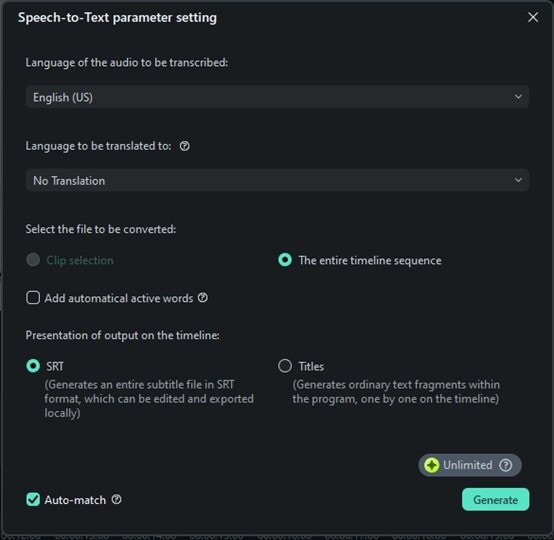
Ensuite, choisissez si vous souhaitez convertir uniquement le clip sélectionné ou la chronologie entière, et choisissez votre format de sortie préféré (fichier SRT ou titres). Assurez-vous d’activer l’option « Correspondance automatique » si vous souhaitez que la transcription se synchronise automatiquement avec la chronologie.
Étape 4 : Commencez la transcription audio
Après avoir défini vos préférences, cliquez sur le bouton Générer. Filmora traitera l’audio et générera la transcription. Vous pouvez accéder au résultat dans l'onglet Média une fois le processus terminé.

Étape 5 : Révisez et modifiez la transcription
Pour modifier la transcription, double-cliquez sur la piste de transcription de texte sur la chronologie. Cela ouvrira l'interface d'édition dans laquelle vous pourrez réviser et modifier le texte selon vos besoins.

Vérifiez les éventuelles erreurs et corrigez-les. Si vous prévoyez d'inclure cette transcription dans votre vidéo, vous pouvez également ajuster le style du texte, la police et le formatage pour améliorer son attrait visuel.
Étape 6 : Enregistrer ou intégrer la transcription dans votre vidéo
Une fois vos modifications terminées, vous pouvez enregistrer la transcription uniquement sous forme de fichier SRT en cliquant avec le bouton droit sur la piste de transcription et en sélectionnant « Exporter le fichier de sous-titres ». Ou vous pouvez exporter la vidéo avec la légende en cliquant sur le bouton Exporter.

Partie 3. Comment améliorer la précision de la transcription MP4 en texte
Une fois que vous avez terminé de transcrire votre fichier MP4, vous pouvez suivre plusieurs étapes cruciales pour améliorer la précision du texte final.
- Modifier et réviser les transcriptions
Après la transcription initiale par l'IA, prenez le temps de réviser et de modifier le résultat. Écoutez l'audio d'origine tout en lisant la transcription pour détecter d'éventuelles erreurs ou interprétations erronées.
- Améliorer la qualité audio
Étant donné que la qualité audio a un impact sur la précision de la transcription, l'audio doit être clair et exempt de bruit de fond. Sinon, vous pouvez utiliser la fonction Denoise de Filmora AI pour supprimer le bruit. Sélectionnez la piste audio et accédez à l'onglet Audio dans le panneau des propriétés. Recherchez et activez l'option Denoise et ajustez les paramètres selon vos besoins.
- Segmenter les fichiers plus longs
Pour les fichiers MP4 longs, pensez à les diviser en segments plus petits à l'aide de l'outil Split dans Filmora. La transcription de clips plus courts permet à l'IA de mieux se concentrer, améliorant ainsi la précision. Cela facilite également la gestion et la correction des erreurs au fur et à mesure qu'elles surviennent.
- Sélectionnez les bons paramètres de langue
Assurez-vous de sélectionner les paramètres de langue appropriés dans votre outil de transcription. L'outil de conversion de la parole en texte de Filmora prend en charge plusieurs langues. Choisir la bonne option peut améliorer considérablement la précision de la reconnaissance, en particulier dans le contenu multilingue.
Vous avez maintenant appris tout ce que vous devez savoir sur la transcription MP4 en texte. En mettant en place les bonnes pratiques, vous pouvez améliorer la précision de vos transcriptions, en vous assurant qu'elles sont à la fois fiables et utiles pour vos besoins.
Conclusion
Grâce aux fonctionnalités avancées de conversion de la parole en texte de Filmora, vous pouvez générer des transcriptions précises, créer des sous-titres attrayants et réutiliser votre contenu vidéo en toute simplicité. Que vous soyez un créateur de contenu souhaitant créer des sous-titres pour vos vidéos ou un professionnel ayant besoin de notes de réunion précises, Filmora a une solution pour vous.
En utilisant l'IA, Filmora simplifie le processus de transcription MP4 en texte. Il vous fait gagner du temps et des efforts par rapport à la transcription manuelle de l'audio. Sa prise en charge de plusieurs langues et ses sous-titres personnalisables vous permettent également d'atteindre un public plus large en quelques clics.
Commencez à utiliser Filmora dès aujourd'hui et découvrez à quel point il est simple de transformer l'audio en texte en quelques clics !
FAQ
-
1. Pouvez-vous traduire le texte transcrit dans différentes langues ?
Oui, la fonction de conversion de la parole en texte de Filmora vous donne la possibilité de traduire le texte transcrit dans différentes langues. Grâce à sa prise en charge des sous-titres bilingues, vous pouvez facilement créer des sous-titres dans plusieurs langues. Les langues prises en charge sont l'arabe, le bengali, le chinois, le néerlandais, l'anglais, le japonais, le coréen, etc. -
2. Puis-je transcrire gratuitement du MP4 en texte ?
Lors de votre inscription à votre compte, Filmora vous offre des crédits IA gratuits que vous pouvez utiliser pour transcrire gratuitement du MP4 en texte. Ces crédits peuvent également être utilisés pour d'autres fonctionnalités IA disponibles sur Filmora. -
3. Est-il possible de modifier le texte transcrit dans Filmora ?
Oui, vous pouvez modifier le texte transcrit directement dans Filmora. Vous pouvez modifier le timing, la police, la taille et la couleur des sous-titres pour les adapter à votre vidéo. Vous pouvez également corriger toute inexactitude dans la transcription.



 Sécurité 100 % vérifiée | Aucun abonnement requis | Aucun logiciel malveillant
Sécurité 100 % vérifiée | Aucun abonnement requis | Aucun logiciel malveillant



